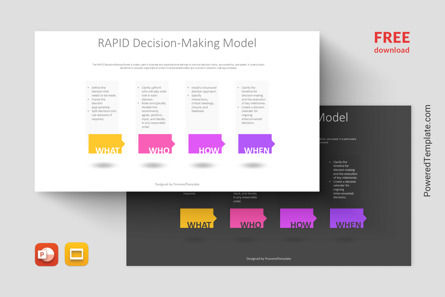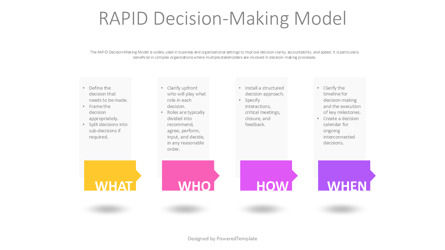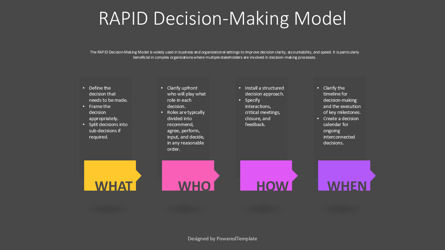142890
Free RAPID Decision-Making Model Infographic Template - Google スライドと PowerPoint 用の無料プレゼンテーション テンプレート
ID: 14575
無料のGoogleスライドテーマとPowerPointテンプレート無料のRAPID意思決定モデルインフォグラフィックテンプレートは、組織内の意思決定プロセスを明確にするために設計された、視覚的に魅力的で効果的なプレゼンテーションツールです。ライトテーマとダークテーマの両方で利用可能なこのテンプレートは、Canva、Apple Keynote、PowerPoint、およびGoogleスライドと完全に互換性があり、さまざまなプレゼンテーションプラットフォームで柔軟性を提供しています。無料のPPTテンプレートは、RAPIDモデルの各主要コンポーネントに対応するカラーコードセクションを備えた現代的でクリーンなデザインを特色としています - What、Who、How、およびWhen。各セクションは明確に分割されてラベル付けされており、意思決定プロセスに関連する手順が明確に伝わります。大胆なタイポグラフィと鮮やかな色使いにより、テンプレートは視覚的に魅力的で追いやすい設計となっています。レイアウトは、聴衆を意思決定プロセスを順次に導き、各段階が前の段階に基づいて構築されるように構造化されています。テンプレートのデザインは、組織の意思決定における明確さと責任の重要性を強調しています。RAPIDは、意思決定プロセス内の特定の役割と責任を定義するフレームワークです。この頭字語は、Recommend、Agree、Perform、Input、Decideの頭文字を表し、構造化された効果的な方法で意思決定を行うための各要素を表しています:1. What: 行う必要がある意思決定を定義します。適切にフレーム化された意思決定を行い、必要に応じてサブ意思決定に分割します。2. Who: 各意思決定においてどの役割を果たすかを事前に明確にします。 役割は通常、推奨、同意、実行、入力、決定に分かれます。3. How: 構造化された意思決定アプローチを導入します。相互作用、重要なミーティング、クロージャ、およびフィードバックメカニズムを指定します。4. When: 意思決定のスケジュールと主要なマイルストーンの実行時点を明確にします。 相互に関連する意思決定に対する意思決定カレンダーを作成します。この無料のプレゼンテーションテンプレートは、組織内で意思決定プロセスに関与するビジネスエグゼクティブ、プロジェクトマネージャー、チームリーダー、コンサルタントに最適です。意思決定 プロセス。戦略会議、プロジェクト計画 ミーティング、明確さ、責任、スピードが重要なマネジメントワークショップで特に役立ちます。無料のRAPID意思決定モデルインフォグラフィックテンプレートで意思決定プレゼンテーションを強化しましょう。 無料でダウンロードして、Canva、Apple Keynote、PowerPoint、またはGoogleスライドで影響力のあるプレゼンテーションを作成し始めましょう!無料RAPID意思決定モデルインフォグラフィックテンプレート:- 100%編集可能で簡単に変更できます- 編集しやすいグラフィックを含む- 聴衆を感銘させるための2つのダークとライトスライド- Canva、Apple Keynote、Googleスライド、およびMS PowerPointで使用するように設計されています- 即時ダウンロード可能なPPT / PPTX形式ファイル- すべての種類のスクリーンに適した16:9ワイドスクリーンフォーマット- 使用した無料リソースのフォント、色、クレジットに関する情報を含んでいます。
無料サンプルをダウンロード. チャート&図の機能.もっと見る...
相关项目
エラーが発生しました
問題が発生しました。現時点ではこれしかわかりません。
ページを再読み込みして、もう一度お試しください。問題が解決しない場合は、30〜40分待ってから再試行してください。ご理解いただきありがとうございます。